

By Vernon Roderick, Last Update: June 30, 2020
Eine der Schwierigkeiten beim Empfang oder Kauf eines neuen Smartphones besteht darin, dass Sie alle Ihre Dateien vom alten Gerät auf das neue übertragen müssen. Dies gilt insbesondere dann, wenn Sie zwischen einem iPhone und Android wechseln.
Aufgrund der Inkompatibilität der beiden Marken ist es nicht einfach, die beiden miteinander zu verbinden. Aus diesem Grund funktionieren einige Funktionen möglicherweise nicht richtig, was gut funktioniert hätte. Dieser Artikel zeigt Ihnen, wie es geht Übertragen Sie iPhone-Kontakte auf HTC. Beginnen wir mit der meiner Meinung nach einfachsten und effektivsten Übertragungsmethode.
Teil 1: Übertragen von iPhone-Kontakten auf HTC mit TelefonübertragungTeil 2: Übertragen Sie iPhone-Kontakte mit Bluetooth auf das HTCTeil 3: Übertragen Sie iPhone-Kontakte mit iTunes Backup auf das HTCTeil 4: Übertragen Sie iPhone-Kontakte mit einem Google-Konto auf HTCTeil 5: Übertragen von iPhone-Kontakten mit vCard-Dateien auf HTCTeil 6: Fazit
Der einfachste Weg, von einem Gerät auf ein anderes zu übertragen, besteht darin, alles von einem speziellen Tool ausführen zu lassen. Deshalb empfehle ich FoneDog Telefonübertragung.
Telefonübertragung
Übertragen Sie Dateien zwischen iOS, Android und Windows-PC.
Übertragen und sichern Sie Textnachrichten, Kontakte, Fotos, Videos und Musik auf einfache Weise auf dem Computer.
Vollständig kompatibel mit iOS 13 und Android 9.0.
Gratis Download

FoneDog Phone Transfer ist ein Tool, das sich auf die Dateiübertragung spezialisiert hat. Es kann unter Windows ausgeführt werden und unterstützt die Übertragung zwischen der neuesten Version von iOS und Android. Es gibt einige zusätzliche Funktionen, auf die wir jedoch nicht näher eingehen werden.
Im Folgenden finden Sie die Schritte, wie Sie können Übertragen Sie iPhone-Kontakte auf HTCmit diesem Werkzeug:
Schließen Sie das iPhone-Gerät mit einem USB-Kabel an Ihren Computer an. Stellen Sie sicher, dass die FoneDog-Telefonübertragung bereits geöffnet ist. Klicken Sie nun in der oberen Leiste auf das Dropdown-Menü. Wählen Sie aus der Liste der Geräte Ihr iPhone-Gerät aus.
Auf der linken Seite des Fensters wird eine Liste von Dateitypen wie Fotos, Videos, Musik usw. angezeigt. Da wollen wir Übertragen Sie iPhone-Kontakte auf HTCWählen Kontakte. Dadurch wird das System aufgefordert, nach Dateien zu suchen, die zum ausgewählten Dateityp gehören.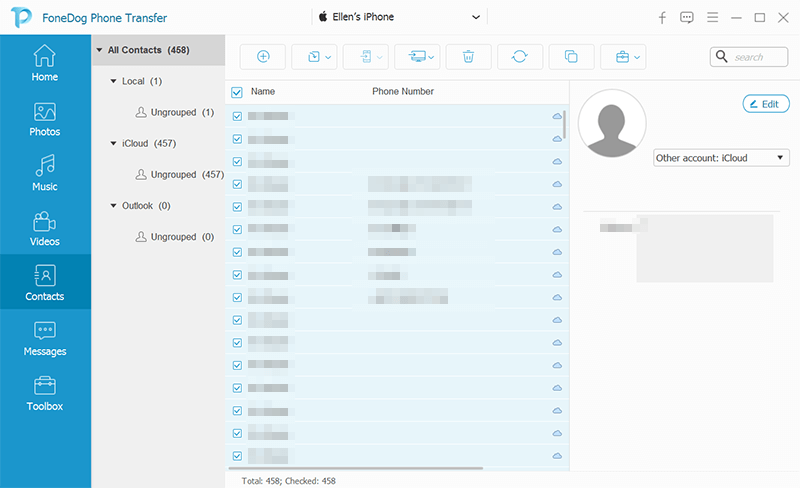
Wählen Sie nun die Kontakte aus, die Sie von Ihrem iPhone übertragen möchten, indem Sie auf die entsprechenden Felder klicken. Wenn Sie mit der Auswahl fertig sind, klicken Sie auf Auf PC exportieren, um alle auf den Computer zu übertragen.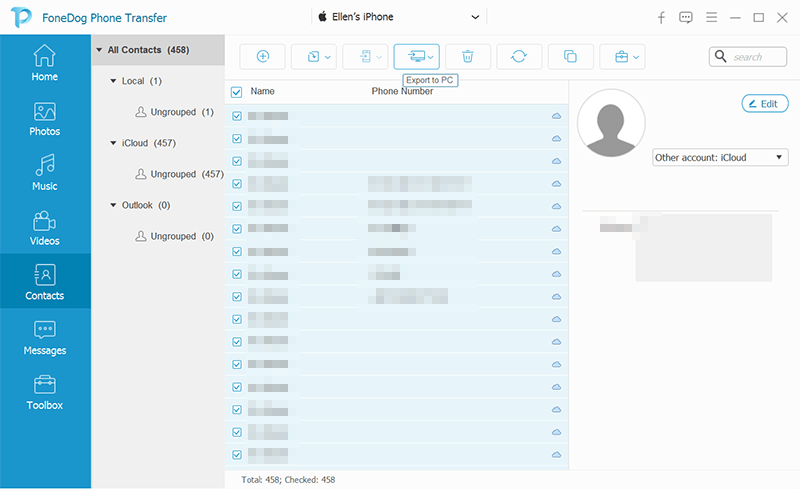
Wenn Sie die Daten nicht auf den PC übertragen möchten, sondern nur direkt auf das HTC übertragen möchten, klicken Sie erneut auf das Dropdown-Menü von oben. Wählen Sie diesmal jedoch das HTC-Gerät aus.
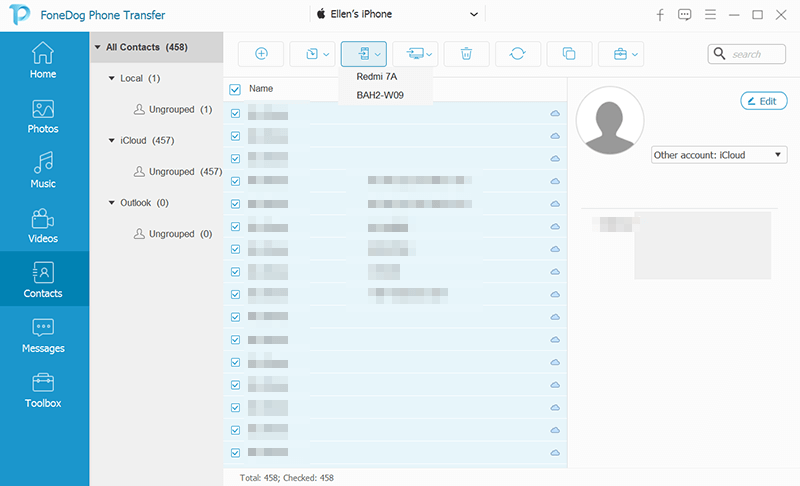
Damit werden Sie in der Lage sein Übertragen Sie iPhone-Kontakte auf HTCindem Sie sie zuerst auf Ihren PC übertragen.
Natürlich hat nicht jeder seinen eigenen Desktop. Wenn Sie zu diesen Personen gehören, ist diese Methode nicht anwendbar, sodass Sie nach einer anderen Option suchen müssen.
Nach vielen Überlegungen und Verbesserungen an den Flaggschiffen von HTC haben sie beschlossen, einen Synchronisierungsmanager in das Paket aufzunehmen, der eine einfachere Migration ermöglicht. Der Synchronisierungsmanager enthält eine Methode zu Übertragen Sie iPhone-Kontakte auf HTCsowie eine Methode zu Übertragung von einem Android. Deshalb wäre es jetzt viel einfacher.
Es gibt zwei Möglichkeiten, den Synchronisierungsmanager zu verwenden, wenn Sie ein ehemaliger iPhone-Benutzer sind. Am einfachsten wäre die Verwendung von Bluetooth zum Synchronisieren Ihrer Dateien. So können Sie iPhone Kontakte übertragen zur Bluetooth-Synchronisierungsfunktion von HTC:
Nach dem Pairing synchronisiert der Synchronisierungsmanager Ihre Kontakte automatisch von Ihrem iPhone mit dem HTC. Kurz gesagt, Sie können iPhone-Kontakte auf HTC übertragen. Denken Sie jedoch daran, dass die Bluetooth-Synchronisierungsfunktion nur für Kontakte funktioniert, obwohl dies in unserer Situation kein Nachteil sein sollte. Aber wenn Sie andere Dateien einfügen möchten, habe ich genau die richtige Option für Sie.
Die schwierigere Möglichkeit, iPhone-Kontakte mit HTC Sync Manager auf HTC zu übertragen, ist die Verwendung eines iTunes-Backups. Mithilfe einer iTunes-Sicherung können Sie alle gewünschten Dateien wiederherstellen, solange die Datei in der Sicherung enthalten ist. Dies gilt leider nicht, wenn Sie kein Backup auf Ihrem iPhone haben. Da das iPhone jedoch automatisch eine Sicherungskopie von iTunes erstellt, sollte es keinerlei Probleme geben.
Im Folgenden finden Sie die Schritte zum Übertragen von iPhone-Kontakten auf HTC mithilfe eines iTunes-Backups:
Jetzt müssen Sie nur noch warten, bis der Vorgang abgeschlossen ist. Danach hätten Sie bereits gelernt, wie es geht Übertragen Sie iPhone-Kontakte auf HTC.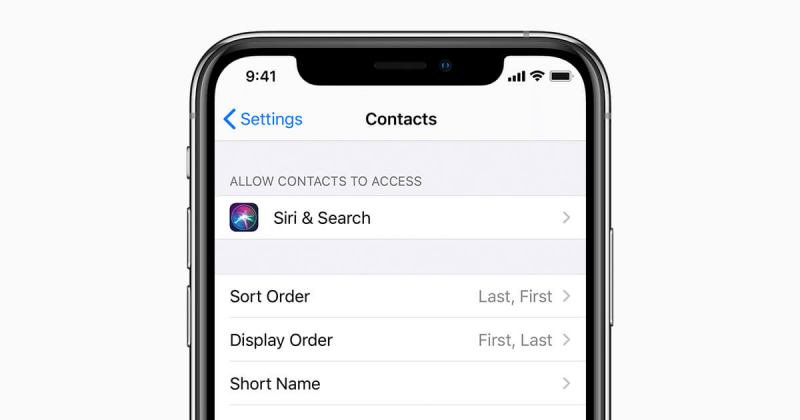
Es gibt eine andere Methode, mit der Sie eine Sicherungskopie des iPhones erstellen und die Dateien aus der Sicherungskopie auf Ihr HTC übertragen können, ähnlich wie bei der Sicherung von iTunes.
Dieses Mal erhalten wir jedoch die Hilfe einer anderen App, der Google Drive-App, um iPhone-Kontakte auf HTC zu übertragen. In der Google Drive-App können Benutzer ihre Dateien speichern, um auf dieselben Dateien auf einem anderen Gerät zuzugreifen. Da es sich um ein Produkt von Google handelt, können Sie darauf vertrauen, dass es sehr zuverlässig ist.
Im Folgenden finden Sie die Schritte zum Übertragen von iPhone-Kontakten auf das HTC:
Sobald dies erledigt ist, können Sie auf Ihrem HTC dieselben Dateien sehen, die Sie nur auf Ihrem iPhone gesehen hätten.
Eine weitere einzigartige Funktion auf HTC-Geräten ist die Möglichkeit, vCards zu importieren und in Kontakte in der People-App umzuwandeln. Dies wird der Höhepunkt dieses Abschnitts sein.
Da Sie vCards auf Ihrem iPhone extrahieren können, ist dies die perfekte Methode, um Kontakte in HTC zu importieren. Im Folgenden sind die Schritte aufgeführt, die Sie ausführen müssen:
Auf diese Weise können Sie iPhone-Kontakte mithilfe von vCard-Dateien auf HTC übertragen. Dies ist tatsächlich eine sehr häufige Übertragungsmethode, die von Experten verwendet wird.
Obwohl es sehr aufregend ist, ein neues Telefon zu bekommen, kann die Übertragung all Ihrer Daten von einem Gerät auf ein anderes ein Problem sein. Dies gilt insbesondere für iPhone- und Android-Übertragungen. Da es sich jedoch um HTC handelt, wäre es viel einfacher.
Mit den neuesten Innovationen von HTC können wir die Dateien einfach verwalten und das Gerät miteinander synchronisieren. Hoffentlich haben Sie ein umfassendes Verständnis dafür gewonnen, wie Sie iPhone-Kontakte übertragen können HTC.
Hinterlassen Sie einen Kommentar
Kommentar
Telefonübertragung
Übertragen Sie mit FoneDog Phone Transfer Daten von iPhone, Android, iOS und Computer ohne Verlust an einen beliebigen Ort. Wie Foto, Nachrichten, Kontakte, Musik usw.
Kostenlos TestenBeliebte Artikel
/
INFORMATIVLANGWEILIG
/
SchlichtKOMPLIZIERT
Vielen Dank! Hier haben Sie die Wahl:
Excellent
Rating: 4.6 / 5 (basierend auf 108 Bewertungen)